|
Coffin
Ship

(Résultat réduit)
Pour visualiser en grandeur réelle, cliquer sur le tag.
|
Ce tutoriel est une traduction d'une création originale de
Regis
dont j'ai obtenu la permission et
l'exclusivité pour la traduire.
Vous trouverez le tutoriel original
ici.
Pour visiter son site, cliquez
ici
Thank you Regis to have given me the permission to translate your
tutorial.
La création de cette traduction a été réalisée avec PSPXI.
Filtres
* FM Tile Tools
* Alien Skin Eye Candy 5 - Impact
Pour télécharger ces filtres, cliquez ici
Installer les filtres dans le répertoire Plugins de votre choix
Matériel
* Tubes
Placer le matériel dans les répertoires de votre choix.
Les tubes sont des créations de AngelPSP, Christine, Margit,
Mtm(Brigitte) et Sonja
Angel partage quelques tubes sur son site
Vandborgs-design.dk
Christine partage ses tubes sur le groupe d'échange
Creative_for_fun
Sonja partage ses tubes sur le groupe d'échange
TDA_Tubes
Margit et
Mtm(Brigitte) partagent leurs tubes
sur le groupe d'échange
Top_Design_Tubes
Merci à vous tous pour votre magnifique travail. :)
** Les calques de certains tubes
sont invisibles afin
de réduire le poids du fichier Matériel.
Pour voir les tubes, enlever le X rouge dans la palette des
calques. **
Il
est strictement interdit
d'enlever la signature, de renommer les tubes ou de redistribuer
les tubes sans l'autorisation écrite des créateurs de ces
tubes.
Merci de respecter leurs conditions d'utilisations.
Télécharger le matériel
ici
Attention
En cliquant sur le lien, vous
aurez une nouvelle fenêtre qui s'ouvrira.
Repérer dans la liste le fichier Matériel dont vous avez
besoin.
Cliquez dessus. Une autre fenêtre va s'ouvrir.
Dans le bas de la fenêtre, il sera écrit "Loading file info.
Please wait..."
Quand le fichier sera disponible, vous verrez au même endroit
les informations concernant ce fichier
Cliquer sur "Download file" pour télécharger le matériel.
Préparation.
À l'aide de la touche Shift et la lettre D de votre clavier,
faire une copie du matériel. Fermer les originaux.
Palette Styles et Textures
Couleur Premier plan = #6ca3e6
Couleur Arrière-plan = #373a3a
Ouvrir la fenêtre de configuration de la couleur Premier plan
Onglet Dégradé
Repérer le dégradé Premier plan-Arrière-plan
Style Linéaire - Angle à 45 - Répétitions à 3 - Inverser décoché
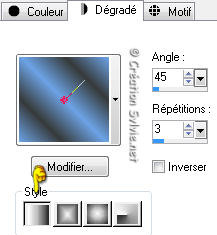
Vous êtes prêt alors allons-y. :)
|
Pour vous guider pendant la création de ce tag,
cliquer sur cette flèche avec le bouton gauche de la souris
et déplacer pour marquer votre ligne

|
Étape 1.
Ouvrir une nouvelle image de 750 x 550 pixels, fond transparent
Outil Pot de peinture
Appliquer le dégradé dans la nouvelle image
Réglage - Flou - Flou gaussie
Rayon à 15
Étape 2.
Calques - Nouveau calque raster
Sélections - Sélectionner tout
Étape 3.
Ouvrir le tube chrismist_fantastics-pioneers
Édition - Copier
Retourner à l'image 750 x 550
Édition - Coller dans la sélection
Sélections - Désélectionner tout
Étape 4.
Image - Redimensionner
Décochez Redimensionner tous les calques
Redimensionnerà 120%
Effets - Effets de traits - Coup de pinceau
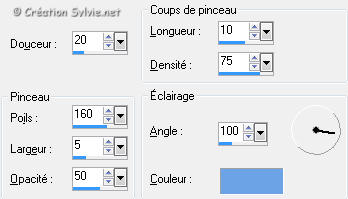
Image - Redimensionner
Décochez Redimensionner tous les calques
Redimensionnerà nouveau à 120%
Étape 5
Ouvrir le tube AngelPsp-LemvigHarbour (bateaux)
Édition - Copier
Retourner à votre tag
Édition - Coller comme nouveau calque
Effets - Effets de traits -
Coup de pinceau
Même configuration que l'étape 4.
Effets - Effets de traits - Crayon noir
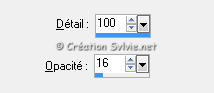
Étape 6.
Outil Déformation
Déplacer le tube dans le haut du tag, à gauche
À l'aide des repères, étirer le tube vers le bas et vers la
gauche, à l'extérieur du tag
Vous devriez avoir quelque chose qui ressemble à ceci :

Étape 7.
Édition - Coller
à nouveau comme nouveau calque le
tube des bateaux
Placer dans le haut du tag, à gauche

Effets - Modules externes - FM Tile Tools - Blend Emboss
Configuration par défaut
Étape 8.
Ouvrir le tube chrismistshipold164_1
Image - Miroir
Édition - Copier
Retourner à votre tag
Édition - Coller comme nouveau calque
Placer dans le haut du tag, à droite

Effets - Effets de traits - Coup de
pinceau
Même configuration que l'étape 4.
Palette des calques
Changer le mode Mélange pour Luminance (héritée)
et réduire l'opacité à 43
Calques - Dupliquer
Image - Renverser
Étape 9.
Édition - Coller à nouveau
comme nouveau calque le tube
chrismistshipold164_1
Placer dans le haut du tag, à droite en le décalant un peu vers
la gauche du tube précédent.
Palette des calques
Changer le mode Mélange pour Luminance (héritée)
et réduire l'opacité à 70
Effets - Modules externes - FM Tile
Tools - Blend Emboss
Configuration par défaut
Étape 10.
Ouvrir le tube Mtm_Misc 191-16
Okt 2007
Édition - Copier
Retourner à votre tag
Édition - Coller comme nouveau calque
Image - Redimensionner
Décochez Redimensionner tous les calques
Redimensionner à 80%
Réglage - Teinte et saturation - Coloriser
Teinte à 150 - Saturation à 112
Placer dans le bas du tag, à gauche

Effets - Effets 3D - Ombre de portée
10 ~ 10 ~ 50 ~ 5.00, couleur Noire
Effets - Modules externes - FM Tile Tools - Blend Emboss
Configuration par défaut
Étape 11.
Ouvrir le tube mh_misc_7.august.2007
Édition - Copier
Retourner à votre tag
Édition - Coller comme nouveau calque
Placer dans le bas du tag, à droite

Effets - Effets 3D - Ombre de portée
10 ~ 10 ~ 50 ~ 5.00, couleur Noire
Effets - Modules externes - FM Tile Tools - Blend Emboss
Configuration par défaut
Étape 12.
Ouvrir le tube Mtm_Misc 125-Shibari-30 april 2006
Édition - Copier
Retourner à votre tag
Édition - Coller comme nouveau calque
Placer dans le bas du tag, à gauche de la bûche

Calques - Agencer - Déplacer vers le bas
Effets - Effets 3D - Ombre de portée
10 ~ 10 ~ 50 ~ 5.00, couleur Noire
Effets - Modules externes - FM Tile Tools - Blend Emboss
Configuration par défaut
Étape 13.
Palette des calques
Activer le calque en haut de la pile
Ouvrir le tube sonja-tube-foto-women-1a-2008
Édition - Copier
Retourner à votre tag
Édition - Coller comme nouveau calque
Image - Redimensionner
Décochez Redimensionner tous les calques
Redimensionnerà 80%
Placer sur la bûche

Effets - Modules externes - Alien Skin EyeCandy 5 - Impact -
Perspective Shadow
Onglet Settings
Cliquez une fois sur Drop Shadow, Blurry
Cliquez sur Ok
Répéter le filtre une autre fois avec la même configuration
Étape 14.
Palette des calques
Rendre invisible tous les calques sauf les 3 calques en bas de
la pile
Activer le calque Raster 3
Calques - Fusionner - Fusionner les calques visibles
Édition - Copier le calque Fusionné
Palette des calques
Rendre visible à nouveau tous les calques
Calques - Fusionner - Tous
aplatir
Étape 15.
Image - Ajouter des bordures - Symétrique coché
Taille de 1 pixel = Couleur Arrière-plan
Étape 16.
Calques - Transformer le calque d'Arrière-plan
Image - Redimensionner
Décochez Redimensionner tous les calques
Redimensionner à 90%
Étape 17.
Calques - Nouveau calque raster
Sélections - Sélectionner tout
Édition - Coller dans la sélection
Calques - Agencer - Déplacer vers le bas
Sélections - Désélectionner tout
Effets - Modules externes - FM
Tile Tools - Blend Emboss
Configuration par défaut
Étape 18.
Palette des calques
Activer le calque en haut de la pile
Effets - Effets 3D - Ombre de portée
2 ~ 4 ~ 64 ~ 12.00, couleur foncée
Répéter en changeant le Vertical à -2 et l'Horizontal à
-4
Calques - Fusionner - Tous aplatir
Étape 19.
Image - Ajouter des bordures - Symétrique coché
Taille de 1 pixel = Couleur Arrière-plan
Étape 20.
Ajouter votre signature
Calques - Fusionner - Fusionner les calques visibles
Voilà ! Votre tag est terminé.
Il ne vous reste plus qu'à le redimensionner si nécessaire
et à
l'enregistrer
en format JPG, compression à 25
J'espère que vous avez aimé faire ce tutoriel. :)
Il est interdit de copier ou de distribuer
cette traduction sans mon autorisation
|